Om te kunnen Zwiften moet je je fietstrainer koppelen met Zwift dat op je computer, tablet of smartphone draait. Gelukkig is dat erg simpel en kun je dat binnen een paar minuten regelen. Afhankelijk van het apparaat waarop jij de software van Zwift draait, kun je je fietstrainer op verschillende manieren koppelen. Dit geldt voor alle fietstrainers van alle merken. Het koppelen van Tacx, Wahoo, Saris en alle andere merken werkt hetzelfde, alleen het soort verbinding is net wat anders.
Zwift koppelen met Bluetooth
Zwift aansluiten met Bluetooth werkt zoals je waarschijnlijk al wel gewend bent van bijvoorbeeld een muis, toetsenbord of hoofdtelefoon. De meeste nieuwe fietstrainers ondersteunen bluetooth en ook de meeste devices waar je Zwift op draait hebben bluetooth al ingebouwd. Daarmee is bluetooth waarschijnlijk de goedkoopste en makkelijkste manier om Zwift met je fietstrainer te verbinden. Als je eenmaal een keer de verbinding tot stand hebt gebracht, zal je computer of smartphone de Bluetooth-verbinding onthouden. De eerstvolgende keer dat je ze verbindt, gaat dat automatisch.
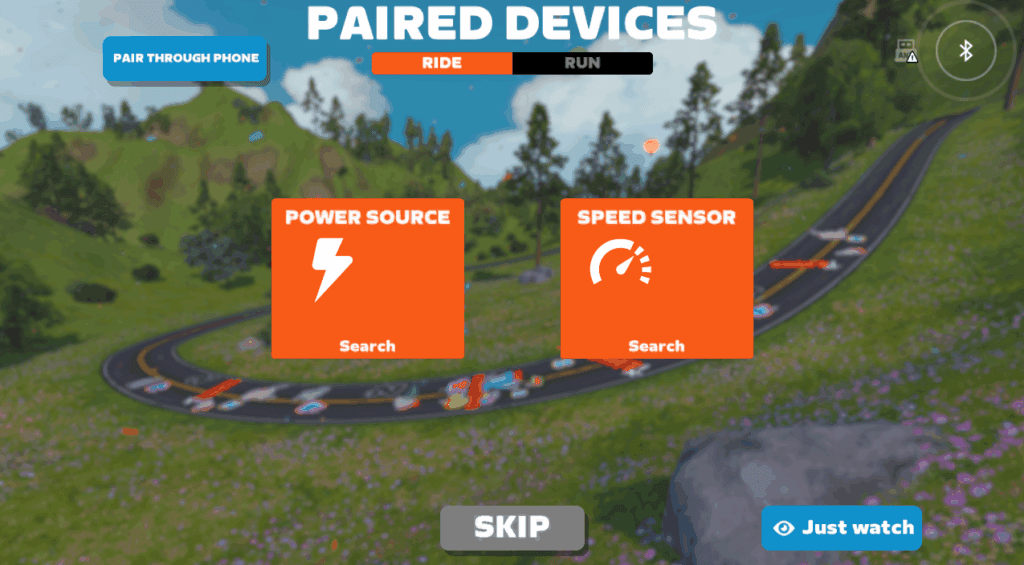
Je kunt Zwift via bluetooth met je fietstrainer verbinden door voordat je Zwift start bluetooth op je device aan te zetten. Als bluetooth actief is, dan zie je in het pairing screen van Zwift het bluetooth-logo met een animatie. Klik nu op elk van je devices dat bluetooth heeft om hem te kunnen selecteren. Met een klik op de knop kun je per soort apparaat je verbinding tot stand brengen.
Het voordeel van Bluetooth is dat heel veel apparaten hiermee werken en je vaak geen aparte Bluetooth-dongle hoeft te kopen. Dat geldt dus niet voor wat oudere computers. Je hebt namelijk minstens Bluetooth 4.0 nodig. Gelukkig kun je voor een wat oudere computer voor maar 12 euro een geschikte Bluetooth-dongle krijgen.
Zwift koppelen via Apple TV
Het verbinden met Zwift op Apple TV is weer een apart verhaal. Allereerst kun je Zwift alleen op de Apple TV’s gebruiken vanaf de 4e generatie. Dat zijn de Apple TV’s vanaf eind 2018. Je zou het niet verwachten, maar Apple TV is de goedkoopste optie als je nog geen apparaat hebt waar Zwift op draait. Als je kiest voor de 4k versie, en dat raad ik je zeker aan, dan krijg je echt superstrak beeld en kun je Zwiften zonder ook maar de lichtste hapering.
Apple TV heeft wel twee nadelen. De eerste is dat Apple en ANT+ niet compatibel zijn. De tweede is dat je maximaal twee Bluetooth-apparaten tegelijk kunt verbinden. Als je allemaal losse sensoren hebt, dan ga je daar al snel overheen. Je fietstrainer neemt een van die twee plekken al in.
Gelukkig kun je met de Zwift Companion App meerdere Bluetooth-apparaten aan je smartphone koppelen. En jouw smartphone geeft die weer door aan je computer. Daarom is de Zwift Companion App essentieel als je wilt beginnen met Zwift.
Zwift koppelen met ANT+
ANT+ wordt vooral door Garmin gebruikt voor de fietscomputers en andere sensoren. Maar ook veel fietstrainers werken (nog) met ANT+. Om Zwift met ANT+ te verbinden heb je een ANT+-dongle nodig. Ben je toch al aan het shoppen? Koop er dan meteen een USB-verlengkabel bij. Je moet de ANT+-dongle zo dicht mogelijk bij je fietstrainer leggen, het liefst eronder. Dat voorkomt storingen en signaalproblemen.
Hoe dichterbij je de ANT+-dongle plaatst, hoe beter het signaal. Ik heb hem zelf echt letterlijk onder mijn Tacx Neo liggen. Je vraagt je bijna af waarom je hem niet rechtstreeks op je fietstrainer aan zou sluiten. 😉
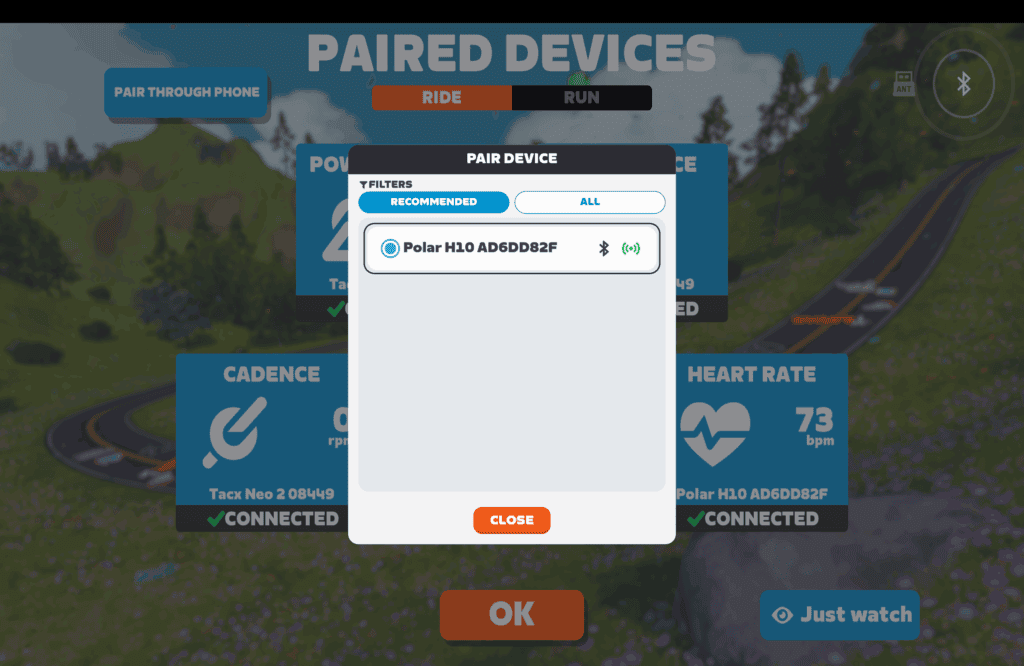
Zwift koppelen aan je andere apparaten
Je kunt op dezelfde manier als je een fietstrainer koppelt al je devices aan Zwift hangen. Hartslagmeter, cadanssensoren, powermeters en gadgets zoals de Zwift Click. Zwift herkent de grote merken vrijwel altijd en geeft ze meteen als optie weer. Soms herkent Zwift het apparaat dat je wilt koppelen niet meteen. Dan kun je op het tabblad ‘all’ klikt. Je krijgt dan alle gevonden bluetooth of ANT+ apparaten te zien.
